Verilux Micro SD Card Reader เครื่องอ่านการ์ดหน่วยความจำ 4 in 1 พร้อมแสง

ข้อมูลสินค้า
เครื่องอ่านการ์ด SD 4-in-1 เป็นอุปกรณ์อเนกประสงค์ที่ช่วยให้คุณสามารถอ่านการ์ด SD และ Micro SD (TF) บนอุปกรณ์ต่างๆ มันเข้ากันได้กับอุปกรณ์ iOS, อุปกรณ์ Android และพีซี เครื่องอ่านการ์ดทำจากวัสดุพีซี น้ำหนัก 13 กรัม และมีขนาด 58*39*9.5 มม. รองรับรูปแบบการ์ดหน่วยความจำเช่น Exfat และ Fat32
คำแนะนำการใช้ผลิตภัณฑ์
สำหรับอุปกรณ์ iOS:
- ค้นหา Fileแอพบน iPhone หรือ iPad ของคุณ
- หากมีการ Fileแอปไม่พร้อมใช้งาน ให้ไปที่ App Store และดาวน์โหลดเวอร์ชันที่ถูกต้อง Fileแอพของ Apple
- สำหรับผู้ใช้ iOS 9.2-12.4: ใส่การ์ดหน่วยความจำเข้าไปในเครื่องอ่านการ์ด ในแอพ Photos ให้เลือกรูปภาพหรือวิดีโอที่ถ่ายด้วยกล้องดิจิตอลเพื่อนำเข้าไปยังอัลบั้ม
- สำหรับผู้ใช้ iOS 13 และใหม่กว่า: เปิดไฟล์ด้วยตนเอง Fileแอพเพื่อบันทึกรูปภาพและวิดีโอจากการ์ดหน่วยความจำลงในอัลบั้ม
- ผู้ใช้ iOS 13 และใหม่กว่าสามารถดาวน์โหลดรูปภาพหรือวิดีโอจาก iPhone หรือ iPad ลงในการ์ด SD ได้
สำหรับอุปกรณ์ Android:
เพียงเชื่อมต่อเครื่องอ่านการ์ดกับอุปกรณ์ Android ของคุณ ไม่จำเป็นต้องดาวน์โหลดแอปใด ๆ ตรวจสอบให้แน่ใจว่าเปิดใช้งานฟังก์ชั่น OTG ในการตั้งค่าโทรศัพท์ของคุณ หากโทรศัพท์ของคุณใช้งานไม่ได้ ให้ไปที่การตั้งค่า Android และเปิดใช้งานการเชื่อมต่อ OTG
สำหรับพีซี:
ไม่จำเป็นต้องดาวน์โหลดแอปใด ๆ เพียงเชื่อมต่อเครื่องอ่านการ์ดเข้ากับพีซีของคุณ
ข้อมูลเพิ่มเติม:
- หากคุณต้องการนำเข้าภาพถ่าย RAW ให้เลือกเฉพาะภาพถ่าย RAW เมื่อถ่ายภาพด้วยกล้องดิจิตอล
- ไม่รองรับการ์ด Wi-Fi SD สามารถใช้การ์ด SD มาตรฐานเท่านั้น
- หากคุณมีรูปภาพในการ์ด SD แต่ไม่สามารถมองเห็นได้เมื่อนำเข้า อาจเป็นเพราะรูปภาพไม่ได้ถ่ายด้วยกล้องดิจิตอล อัปเกรดระบบ iOS ของคุณเป็น iOS 13 เพื่ออ่านรูปภาพและวิดีโอผ่าน Fileแอปฯ
- หากต้องการอ่านการ์ดหน่วยความจำของ Dash Cams โดรน และกล้องกีฬา ให้อัปเกรด iOS ของคุณเป็น iOS 13 และ view เนื้อหาใน Fileแอปฯ
- หาก iPad ของคุณมีอินเทอร์เฟซ USB-C ตรวจสอบให้แน่ใจว่าเปิดใช้งานอยู่ในระบบ iOS 13 หรือใหม่กว่า จำเป็นต้องดำเนินการในรูปถ่ายหรือ Files.
- หากเคสโทรศัพท์ของคุณหนา ให้ถอดออกก่อนที่จะใส่เข้าไปในเครื่องอ่านการ์ด โอนย้าย fileเป็นกลุ่มเพื่อการใช้งานที่ดีขึ้น และหลีกเลี่ยงการตัดการเชื่อมต่อโดยตรงระหว่างนั้น file โอน.
iOS 13 ฟังก์ชั่นใหม่:
| การทำงาน | iOS 9.2 – iOS 12.4 | ระบบ iOS 13 ขึ้นไป |
|---|---|---|
| จะดาวน์โหลดรูปภาพได้อย่างไร? | แอพรูปภาพจะปรากฏขึ้น คุณสามารถ view ภาพถ่ายและเลือก ดาวน์โหลดบน iPhone หรือ iPad ของคุณ |
แอพ Photos จะไม่ปรากฏขึ้น สามารถค้นหาภาพได้จาก แอพรูปภาพหรือ Fileแอปฯ |
| ขอรูปด่วนๆ ได้ไหมครับ viewเอ่อ? | คุณสามารถโดยตรง view ความละเอียดเต็มโดยการกดค้าง ภาพขนาดย่อในแอพ Photos |
ด้วยแอป Photos คุณสามารถทำได้โดยตรง view ความละเอียดเต็ม โดยการกดรูปขนาดย่อค้างไว้ |
สินค้าเกินVIEW

- A. ช่องเสียบการ์ด Micro SD (TF)
- B. เชื่อมต่อแหล่งจ่ายไฟและเครื่องอ่านการ์ดด้วยสายเคเบิลข้อมูล lightning และคุณสามารถอ่านการ์ดได้ในขณะที่ชาร์จ iPhone
- ค. ช่องเสียบการ์ด SD
ข้อมูลจำเพาะ
- วัสดุ: PC
- น้ำหนัก: 13กรัม
- ขนาด: 58*39*9.5 มม.
- การ์ดที่รองรับ: บัตร TF. การ์ดเอสดี
- รูปแบบการ์ดหน่วยความจำที่รองรับ: เอ็กซ์แฟต. อ้วน32
แนะนำผู้ใช้
- ค้นหา“Files” บน iPhone/ iPad ของคุณ ไอคอนจะมีลักษณะดังนี้
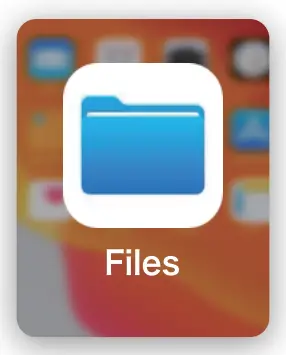
- ถ้าไม่เช่นนั้น โปรดไปที่ “App Store” เพื่อค้นหาและดาวน์โหลดไฟล์ที่ถูกต้อง “Fileแอพ” โปรดตรวจสอบให้แน่ใจว่าคุณได้รับข้อมูลที่ถูกต้อง”Files” โดย Apple
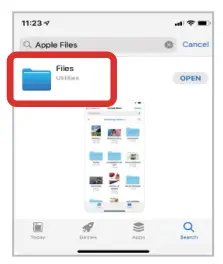
สำหรับผู้ใช้ iOS 9.2-12.4:
ใส่การ์ดหน่วยความจำลงในเครื่องอ่านการ์ด ในแอป "รูปภาพ" ให้เลือกรูปภาพหรือวิดีโอที่ถ่ายด้วยกล้องดิจิตอลเพื่อนำเข้าอัลบั้ม
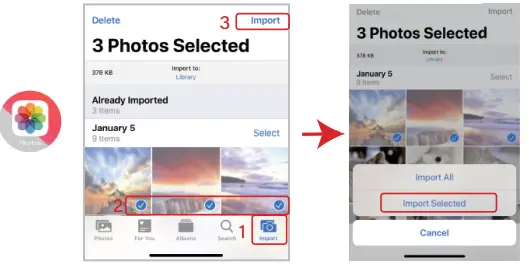
สำหรับผู้ใช้ iOS13 และใหม่กว่า:
- ผู้ใช้ iOS 13 และใหม่กว่าจำเป็นต้องเปิด “Files” APP เพื่อบันทึกภาพถ่ายและวิดีโอในการ์ดหน่วยความจำลงในอัลบั้ม
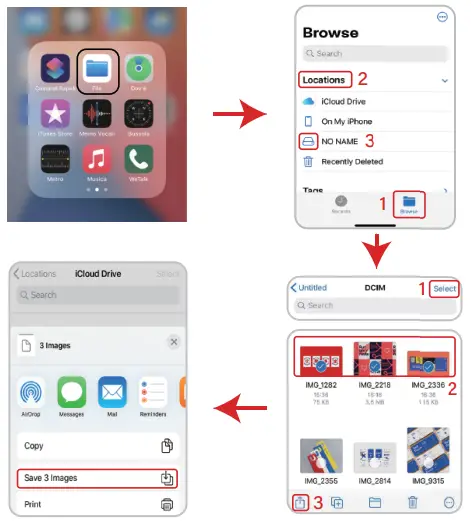
- ผู้ใช้ iOS 13 และใหม่กว่าสามารถดาวน์โหลดรูปภาพหรือวิดีโอจาก iPhone หรือ iPad ลงในการ์ด SD ได้
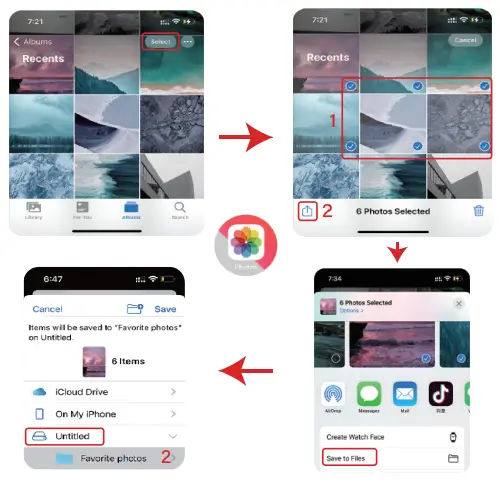
สำหรับพีซี:
ไม่จำเป็นต้องดาวน์โหลดแอป
คำถามที่พบบ่อย
- หากคุณต้องการนำเข้ารูปภาพ RAW เมื่อถ่ายภาพด้วยกล้องดิจิตอล แทนที่จะเลือกรูปภาพเดียวเพื่อเก็บทั้งสองรูปแบบ ให้เลือกเฉพาะรูปภาพ RAW เท่านั้น
- ไม่รองรับการ์ด Wi-Fi SD ไม่ใช่การ์ด SD มาตรฐาน
- หากคุณมีรูปภาพในการ์ด SD แต่คุณไม่เห็นรูปภาพเมื่อนำเข้า อาจเป็นเพราะรูปภาพของคุณไม่ได้ถ่ายด้วยกล้องดิจิตอล หากรูปภาพและวิดีโอถ่ายด้วยกล้องดิจิตอล แต่ยังไม่สามารถอ่านได้ ขอแนะนำให้คุณอัปเกรดระบบ iOS เป็น iOS 13 จากนั้นคุณจะสามารถอ่านรูปภาพและวิดีโอผ่าน Fileแอพฯ
- หากคุณต้องการอ่านการ์ดหน่วยความจำของ Dash Cam (Dashboard Camera Recorder), โดรน และกล้องกีฬา คุณสามารถอัพเกรด iOS ของคุณเป็น iOS 13 ได้ จากนั้น view เนื้อหาของการ์ดหน่วยความจำใน Fileแอพฯ
หากเคสโทรศัพท์มีความหนา คุณจะต้องถอดเคสโทรศัพท์ออกแล้วเสียบเข้าไปในเครื่องอ่านการ์ด
เพื่อการใช้งานที่ดีขึ้นกรุณาโอน fileเป็นชุด กรุณาอย่าตัดการเชื่อมต่อโดยตรงในระหว่าง file โอน.
iOS 13 ฟังก์ชั่นใหม่
(เนื่องจากความไม่เสถียรของระบบ iOS 13 ข้างต้น ขอแนะนำให้คุณอ่านข้อมูลจาก “fileแอพ)



เอกสาร / แหล่งข้อมูล
 |
Verilux Micro SD Card Reader เครื่องอ่านการ์ดหน่วยความจำ 4 in 1 พร้อมแสง [พีดีเอฟ] คู่มือการใช้งาน เครื่องอ่านการ์ด Micro SD เครื่องอ่านการ์ดหน่วยความจำแบบ 4 in 1 พร้อมไฟ เครื่องอ่านการ์ดหน่วยความจำพร้อมไฟ เครื่องอ่านการ์ดพร้อมไฟ เครื่องอ่านการ์ดพร้อมไฟ แสง |



